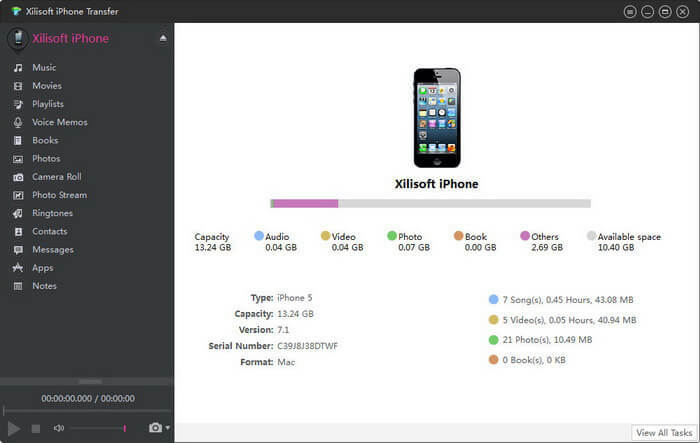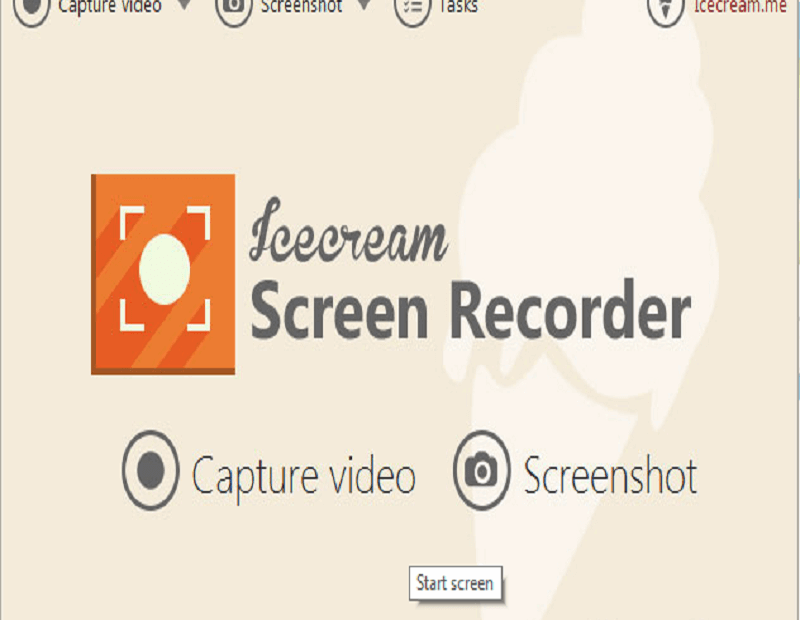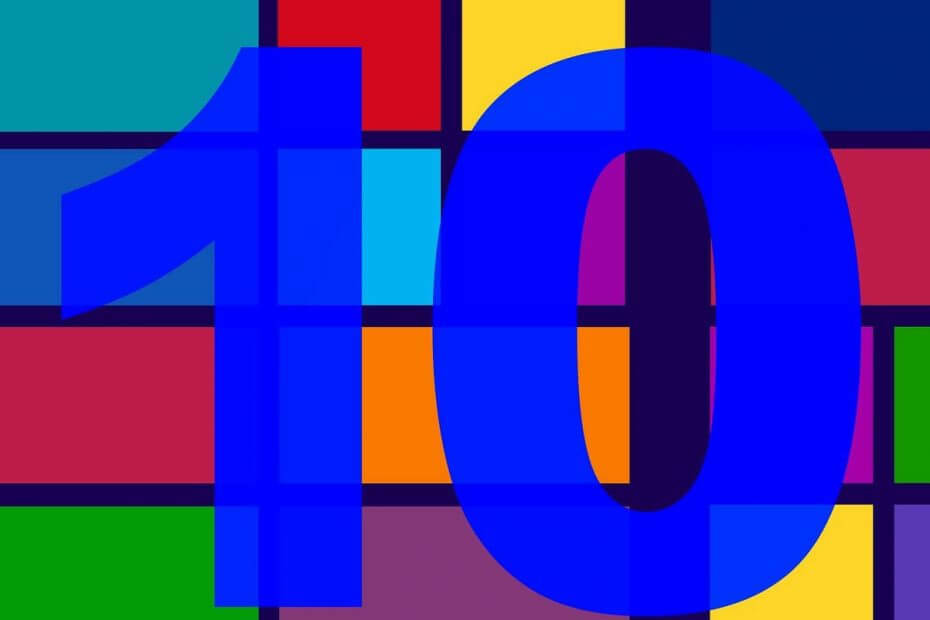年間2億人のユーザーを支援する時間節約のソフトウェアとハードウェアの専門知識。 技術的な生活を向上させるためのハウツーアドバイス、ニュース、ヒントをご案内します。
Game Fire 6(推奨)
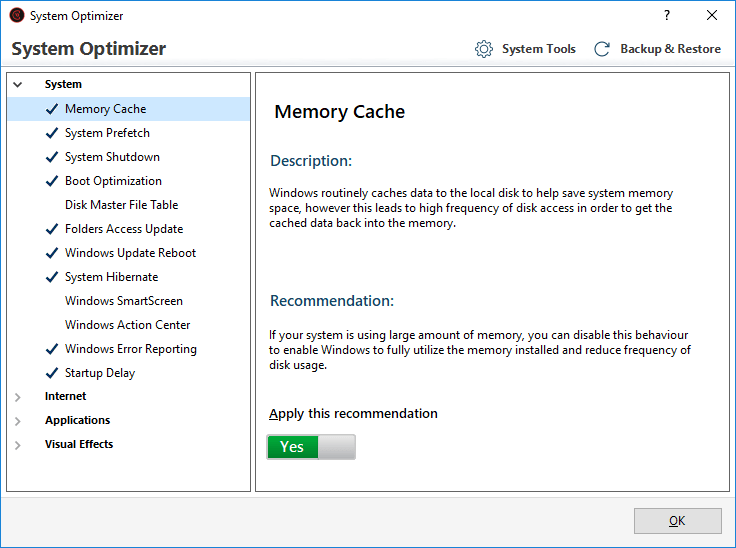
- 価格 –無料/プロフェッショナル$ 19.95
Game Fire 6は、Windowsコンピューター用のゲーム最適化ソフトウェアです。 ソフトウェアの基本的なタスクには、システムリソースの負荷の軽減、FPSの向上、リアルタイムのパフォーマンスの最適化など、ボタンをクリックするだけで実行できます。
Game Fire 6は、2つのバージョンのオプティマイザーを提供します。 基本的なゲーム最適化機能とプレミアムプロフェッショナルバージョンの追加機能を備えた無料バージョン。
このソフトウェアは、プロセスの優先順位をリアルタイムで解除し、アイドル状態のリソースをゲームに割り当ててパフォーマンスを向上させます。 このソフトウェアは、CPUとGPUの温度に関するリアルタイムの情報も提供して、状況をチェックします。
自動RAM最適化、システム設定TuneUpとインターネット、ネットワークTuneUpなどの強力な最適化ツールを使用して、最適化プロセスをさらにカスタマイズできます。
Game Fireが提供するボーナス機能は、すべてのゲームマネージャーを管理できるゲームマネージャーパネルです。 Steamのようなサービスからオンラインであるか、Steamからローカルドライブにあるかにかかわらず、お気に入りのゲーム ダッシュボード。
Game Fireは、PCを自動最適化して、PCから可能な限り最高のゲームパフォーマンスを引き出すために必要なすべての機能を備えた、設備の整ったゲームオプティマイザーです。
Game Fire 6PROをダウンロードする
ワイズゲームブースター
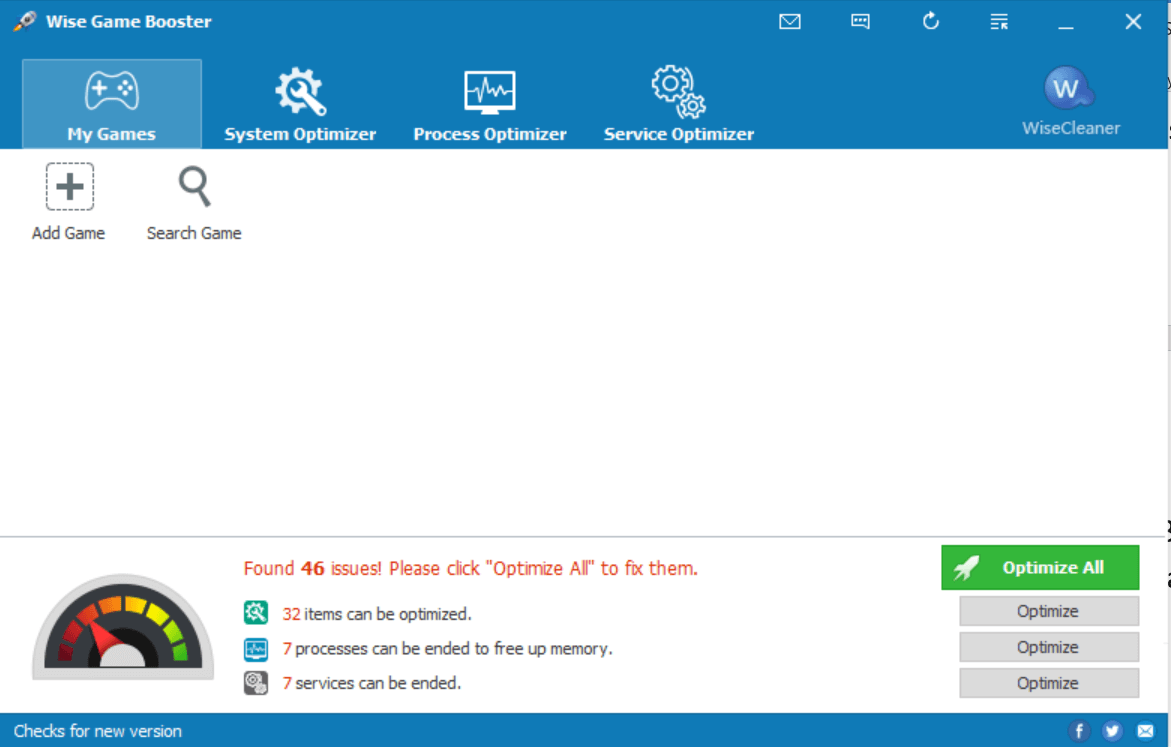
- 価格 - 自由
WiseCleanerのWiseGame Boosterは、スタートアップを閉じることでゲームのパフォーマンスを自動的に最適化する無料のゲーム最適化ツールです。 アプリ、一時データと一時データを削除してジャンクファイルをクリアし、ネットワークを調整してオンラインマルチプレイヤーゲームを強化します 経験。
ソフトウェアは完全に無料でダウンロードしてインストールできます。 また、サイズはわずか数MBであるため、ダウンロードとインストールはすぐに実行されます。
Wise Game Boosterを初めて起動すると、PCをスキャンしてインストールされているゲームを探します。 検出されない場合は、[ゲームの追加]をクリックして、ダッシュボードにゲームを手動で追加できます。
最初のスキャンの後、パフォーマンスを向上させるために最適化できるいくつかのプロセスとアイテムが表示されます。 提案されたすべての修正を一度に最適化するか、各タイプのプロセスを手動で選択して最適化することができます。
最適化する必要のあるプロセスの詳細については、 システムオプティマイザー タブ。 ここでは、最適化する各プロセスを手動で検索して選択できます。
に移動 プロセスオプティマイザー タブには、Webブラウザー、バックグラウンドアプリなど、かなりの量のリソースを使用しているコンピューターで実行されているすべてのプロセスが表示されます。 メモリ使用量とCPU使用率でプロセスを並べ替えて、プロセスを強制終了するか、除外することができます。
ゲーム中にCPU使用率が高くなりますか? これらの解決策は、問題を永久に修正するのに役立ちます。
Wise Game Boosterは、広告のない便利な小さな最適化ユーティリティ、まともなゲームマネージャー、最適化ツールです。 無料でダウンロードして、システムのパフォーマンスを向上させることができるかどうかを確認できます。
ワイズゲームブースターをダウンロード
Razer Cortex
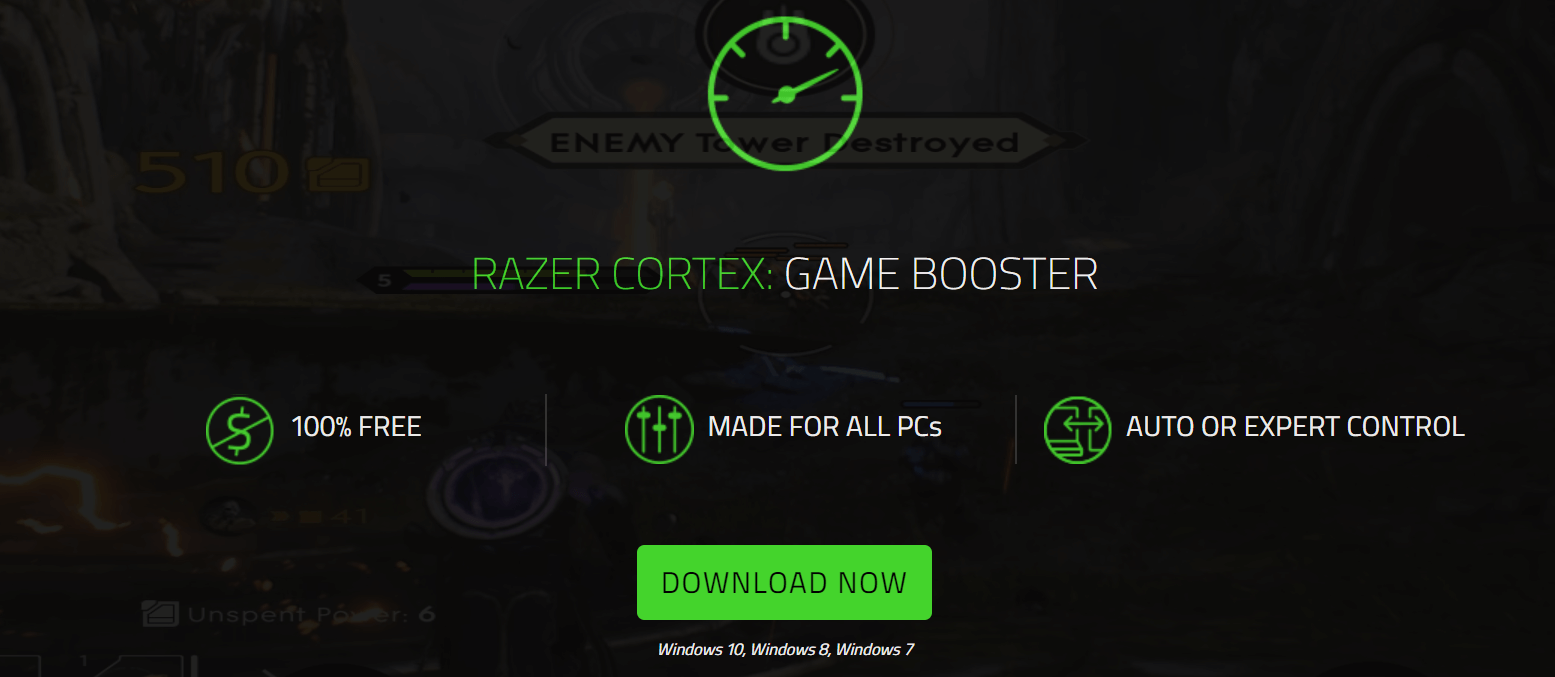
- 価格 - 自由
Razer Cortexは、人気のゲーミングコンピューターメーカーであるRazerが提供する完全無料のゲーム最適化ツールです。 Cortexの動作は、プロセスとサービスを終了して最大量のリソースを抽出し、それをゲームに割り当ててパフォーマンスを向上させる他の最適化ツールの動作と似ています。
Razer Cortexは、エキスパートと自動制御の両方のオプションを提供します。 自動モードでは推奨設定を使用してPCが最適化されますが、エキスパート制御モードでは最適化プロセスを完全に制御できます。
最高のゲーム用オーディオ録音ソフトウェアをお探しですか? ここに最良のオプションがあります。
ソフトウェアのサイズは100MBを超えるため、インターネットの速度によってはインストールに時間がかかる場合があります。 インストール中に、さらに2つのRazorソフトウェアをインストールするオプションがあります。必要がない場合は、無視してインストールを続行してください。
ゲームブースター機能は、SteamやOriginなどのソースに関係なく、ゲームを起動するたびに自動的に起動します。 プレイヤーがゲームを終了するとすぐに、PCを通常の状態に戻します。
CPUコア機能は、2つのコアモードを使用してWindows OSやその他の重要なアプリケーションを細かく管理することにより、ゲームのFPSを最大化しようとします。 Razer Cortexは、ゲームプレイ中のPCのゲームパフォーマンスも追跡し、ゲーム設定をさらに微調整できる重要な洞察をユーザーに提供します。
Razor Cortexは、最適化タスクを完全に制御しながらゲームのパフォーマンスを向上させる直感的なソフトウェアです。 ダウンロードが無料であるという事実は、上級ユーザーにとっては簡単なことです。
RazorCortexをダウンロードする
WTFast
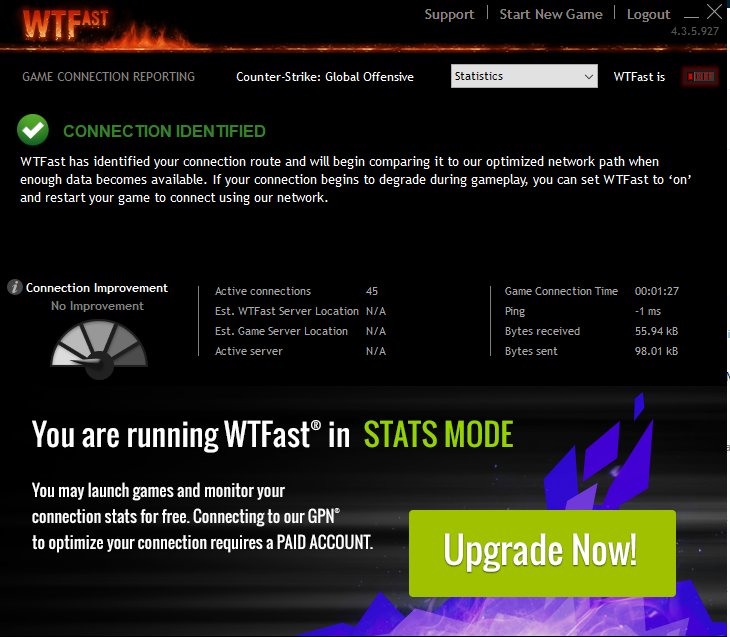
- 価格 –無料トライアル/プレミアム
WTFastは正確にはゲーム最適化ソフトウェアではありませんが、 ゲーマーのためのVPN. IPアドレスをマスクしたり変更したりすることなく、安定したオンラインゲーム体験のためにインターネット接続を最適化するのに役立ちます。
レイテンシーの削減、pingの削減、および最小量のインテリジェントネットワークを提供すると主張しています。 インターネット接続がすべて変動してもスムーズなゲーム体験をもたらすパケット損失 時間。
また、リアルタイム分析を監視して、ゲームサーバーで何が起こっているのかを理解することもできます。
インストール時に、最適なサーバーに自動的に接続することから開始することも、サーバーを手動で選択することもできます。 同社は48か国に200以上のサーバーを持っており、ユーザーの場所に関係なく安定した速度を提供する必要があります。
サーバーを使用するには、どのオンラインゲームをプレイするかをソフトウェアに指示する必要があります。 WTFastのサーバーからゲームを選択するか、ゲームの.exeファイルをポイントして独自のゲームを追加することができます。 登録されると、WTFastは自動的に起動し、起動するたびにゲームのサーバーを介してトラフィックをルーティングします。
WTFastは、低遅延、低ping、およびほぼゼロのパケット損失を求めているオンラインゲーマーに役立ちます。 オンラインゲームをプレイしていない場合や、pingテストなどを気にしない場合は、インターネット接続が良好であるため、WTFastはオフラインゲームのエクスペリエンスを向上させることはできません。
会社が提供する14日間の無料トライアルを利用して、これがメリットを享受できるかどうかを確認してください。
WTFastをダウンロード
MSIアフターバーナー

- 価格 - 自由
MSI AfterBurnerは、ゲーム最適化ツールではなく、ゲーミングPCメーカーのGPUオーバークロックユーティリティです。 強力なPCを使用しているが、ハードウェアを十分に活用できない場合は、試してみることができます。 GPUのオーバークロック ゲーム体験を向上させ、より良いパフォーマンスを引き出すために、推奨周波数に調整します。
MSIAfterBurnerは多目的ユーティリティです。 オーバークロック機能とは別に、ベンチマークテスト、OCRスキャナー(RTX 20シリーズのみ)の実行にも使用できます。 カードの最高の安定したオーバークロック設定、GPUの使用状況とGPUの温度をチェックするためのハードウェアモニターが見つかります と ゲームプレイをキャプチャするための画面記録ユーティリティ.
AfterBurnerは、GPUクロック周波数をオーバークロックして最大のパフォーマンスを引き出すことにより、ハードウェアパフォーマンスを向上させることができる強力なオーバークロックユーティリティです。
MSIAfterBurnerをダウンロードする
結論
ゲームブースタープログラムは、主に、ゲーム中に不要なバックグラウンドプログラムを終了することにより、システムの負荷を軽減することに重点を置いています。 ただし、ゲームブースターのパフォーマンスは非常に主観的であり、コンピューターごとに異なります。
ほとんどの場合、パフォーマンスの問題は、削除されたファイルやプログラムによって残ったソフトウェアのジャンク、または熱の問題のいずれかが原因です。
サーマルの問題は、CPUにサーマルペーストを再塗布することで修正できますが、CPUとケースのファンからほこりを取り除き、空気の流れを改善し、ハードドライブをアップグレードします。 HDDからSSDに、または単により高いRPM HDDストレージデバイスを入手する場合、ソフトウェアの問題は、リソースのように機能する不要なアプリを殺すためにゲーム最適化ソフトウェアを必要とします 豚。
ゲームブースターは、カジュアルユーザーにとっては見つけにくいプロセスを強制終了することで、問題のソフトウェア部分に対処します。
テーブルには非常に多くのオプションがあるため、提案されたゲームブースターをダウンロードして実行し、PCにソフトウェアの問題があるかどうか、またはハードウェアのアップグレードが必要かどうかを確認するのが適切なタイミングです。
オーバークロックについて1つか2つ知っている場合は、いつでもPCハードウェアをその範囲までプッシュして、ハードウェアから値するパフォーマンスのすべての低下を抽出できます。
ただし、オーバークロックの方法がわからない場合は、専門家に相談してください。 自分で行うと、CPUやその他のコンポーネントが損傷する可能性があります。
あなたが好きかもしれない関連記事:
- これが、Windows10でのPCゲームのスタッターを修正した方法です。
- PCでレトロゲームやアーケードゲームをプレイするための5つのオールインワンエミュレーター
- これらはPC用の10の最高のハックアンドスラッシュゲームです
©CopyrightWindows Report2021。 Microsoftとは関係ありません